LINE公式アカウントと友達になる際、ユーザーが最初に目にするのが「プロフィール」の画面です。
このプロフィールの充実は、ユーザーの使いやすさや「友だち」追加の数に大きく影響します。
そこで今回は、プロフィールの設定方法や効果的なプロフィールの作り方を解説します。
LINE公式アカウントのプロフィール情報とは
LINE公式アカウントのプロフィールとは、LINEユーザーが友だち追加を行う際に最初に目にする基本情報のページです。
営業時間や店舗情報、地図などを掲載できるため、LINE上のホームページの代わりともいえます。
さまざまな情報を適切に掲載することで、アカウントの雰囲気を伝えることもできます。
自社のアカウントをLINEの検索結果に表示したい場合は、「認証済アカウント」にする必要があります。
LINE公式アカウントのプロフィールは重要?
LINE公式アカウントでは、プロフィールがとても重要です。
なぜなら、QRコードやURLを経由してアカウントを知ったユーザーは、必ずこのページを見るためです。
プロフィールの情報がユーザーに魅力的でないと、「友だち追加」につながりません。
また、プロフィールに購入や予約を促す導線を設置すれば、企業サイトへの訪問者や利用者を増やすこともできます。
プロフィールに情報の充実に加え、初回限定クーポンを発行する方法もあります。
使い勝手の良いページにしつつ、「友だち」になる利点をアピールしていきましょう。
プロフィール情報を設定する
LINE公式アカウントのプロフィール情報は、大きく2つに分けることができます。
- LINE公式アカウントの基本情報
- 追加情報
基本情報には、紹介文や営業時間、Webサイト、電話番号などがあります。
一方、追加情報にはショップカードやクーポンなどを表示でき、複数個の設定ができます。
LINE公式アカウントの基本情報を設定・変更する
基本情報を設定するポイント
基本情報では、ユーザーに企業やサービスを明確に伝えましょう。
企業のロゴや社名をアピールすると信頼性が高まります。
プロフィールを設定・変更する際は以下の条件に注意してください。
- アカウント名:認証済みアカウントの場合、アカウント名の変更が不可
- ステータスメッセージ:文字制限は20文字以内
- プロフィール画像
- ファイル形式:JPG・JPEG・PNG
- ファイルサイズ:3MB
- 推奨画像サイズ:640px × 640px
- 背景画像:10MB
実際に企業アカウントのプロフィール事例を見てみましょう。
プロフィールの参考例(ZOZOTOWN)
アパレル通販で有名なZOZOTOWNは、画像で社名を分かりやすくアピールしています。
ステータスメッセージにユーザーのメリットを端的に記載しており、ZOZOTOWNユーザーなら思わず友達登録したくなるプロフィールになっています。
基本情報の設定・変更方法
LINE公式アカウントのプロフィール基本情報の設定・変更は以下の手順で行います。
プロフィールの編集はGoogle ChromeまたはMozilla Fireboxを使用しましょう。
- ログイン後、「プロフィール」をクリック
- 左上の「編集」をクリック
- 右側の「プロフィールを編集」を入力
- 「保存」または「公開」をクリック
まずはログインしたらプロフィールをクリックしましょう。
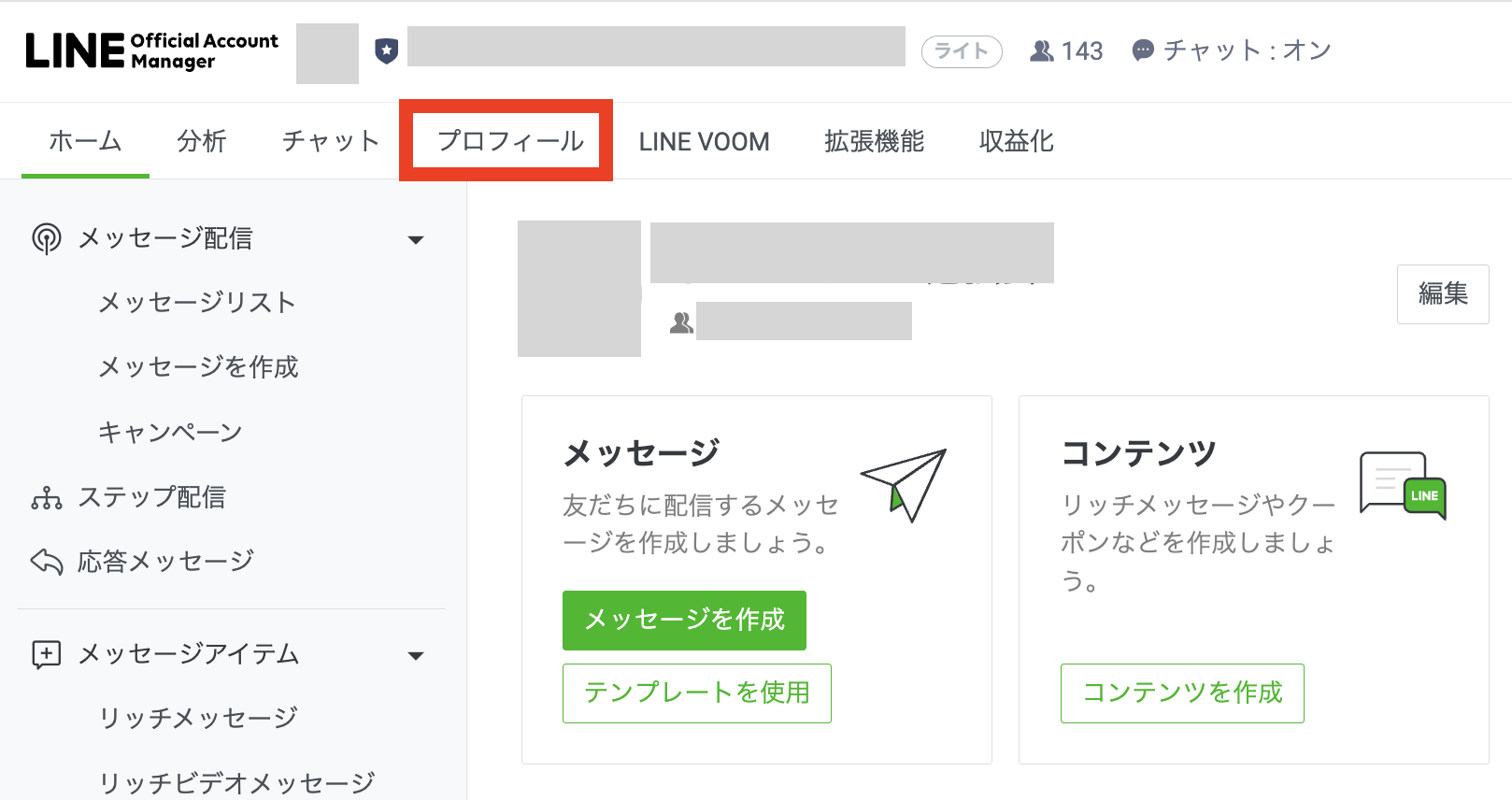
設定したいパーツの左上に表示される「編集」をクリックすると、画面右側に編集画面が表示されます。
プロフィールの基本情報は、画面左側のスクロールバーを下げることで表示されます。
「基本情報」の「編集」をクリックしましょう。
表示させたい項目にチェックを入れ、入力しましょう。
赤で囲った部分が緑になっている場合、チェックが入っていることになります。
チェックを外すことで、情報を非表示にできます。以下の画像はチェックを外した状態です。
入力が終わったら、画面右下の「保存」または「公開」をクリックしましょう。
LINE公式アカウントの追加情報を設定・変更する
追加情報では、ボタン設定・デザイン・自由記述・最近の投稿・アイテムリストなどの項目を変更できます。
追加情報で設定・変更できる内容
追加情報には大きくボタンとパーツの2つがあり、詳細を設定できます。
- ボタン
- トーク(デフォルト)
- 投稿
- 通話
- クーポン
- ショップカード
- サービスページ
- 予約
- パーツ
- コンテンツ
- 自由記述
- アイテムリスト
- 最近の投稿
- 顧客獲得ツール
- ショップカード
- クーポン
- アカウント情報
- お知らせ
- SNS
- よくある質問
- サービス・取り組み
- 感染症対策
- デリバリー・出前
- デリバリー・宅配
- テイクアウト
- コンテンツ
追加情報の設定・変更方法
追加情報の設定・変更方法は、以下の手順で可能です。
- ログイン後、「プロフィール」をクリック
- 「+パーツを追加」をクリック
- 表示された画面から、編集する内容をクリック
- 「追加」をクリック
- 画面右側に表示される内容を入力
- 「保存」または「公開」をクリック
ログインしてプロフィールを押し、「+パーツを追加」をクリックすると、以下の画面が表示されます。
この画面から編集したい内容を選択し、各画面の項目を入力します。
その際は、画面左に表示されるプレビューを確認しながら入力しましょう。
本記事では、以下の5つの設定・変更方法を詳しく紹介します。
- 自由記述
- 最近の投稿
- アイテムリスト
- ボタン設定
- デザイン
1.自由記述
設定・変更方法は以下の手順です。
- 「+パーツを追加」から「自由記述」を選択し、「追加」をクリック
- 「パーツ名」を20文字以内で入力
- 「写真・動画」をクリックし、ファイルを選ぶ(または画像をドラッグ&ドロップ)
- 「詳細」を2,000文字以内で入力
- 「保存」または「公開」をクリック
設定できる画像は以下のファイルです。
- ファイル形式:JPG・JPEG・PNG
- ファイルサイズ:10MB以下・688px × 343px
2.最近の投稿
設定・変更方法は以下の手順です。
- 「+パーツを追加」から「最近の投稿」を選択し、「追加」をクリック
- 「リスト項目」にある「写真・動画」をクリックし、ファイルを選択(またはファイルをドラッグ&ドロップ)
- 「詳細」を200文字以内で入力
- 「保存」または「公開」をクリック
リスト項目を追加する場合は、赤で囲った「+追加」をクリックしましょう。リスト項目を削除する場合は、青で囲ったゴミ箱のアイコンをクリックすると削除できます。
3.アイテムリスト
設定・変更方法は以下の手順です。
- 「+パーツを追加」から「アイテムリスト」を選択し、「追加」をクリック
- 「パーツ名」を20文字以内で入力
- 「タイプ」を「基本」「プロダクト」「パーソン」「ロケーション」の4つからひとつ選ぶ
- 「表示タイプ」を「グリッド」または「リスト」から選ぶ
- 「リスト項目」の「タイトル」を30文字以内で入力
- 「詳細」を2,000文字以内で入力
- 「写真・動画」をクリックし、ファイルを選ぶ(または画像をドラッグ&ドロップ)
- URLを入力
- 「保存」または「公開」をクリック
リスト項目を追加する場合は、赤で囲った「+追加」をクリックしましょう。リスト項目を削除する場合は、青で囲ったゴミ箱のアイコンをクリックすると削除できます。
4.ボタン設定
ボタンは最大3つまで設定可能で、手順は以下の通りです。
- 「プロフィールページ設定」画面左側の一番上を選択し、「編集」をクリック
- 「上部」にある「ボタン」から、追加または削除するボタンをクリック
- 「保存」または「公開」をクリック
追加する場合
「追加」をクリックすると、以下の画面が表示されます。追加したいボタンを選択し、「次へ」をクリックしましょう。
削除する場合
赤で囲った「×」をクリックすると削除できます。
5.デザイン
「デザイン」の項目では、プロフィールに表示される背景色やフッターボタンの色、フッターボタンのテキストを設定します。設定・変更方法は以下の手順です。
- 「プロフィールページ設定」真下、アカウント名が書かれているパーツをクリック
(または左上にある「編集」をクリック) - 「デザイン」にある「背景色」を選択
- 「フッターボタンの色」をひとつ選ぶ
- 「フッターボタンのテキスト」を最大3つ選ぶ
- 「保存」または「公開」をクリック
フッターボタンに表示するテキストを複数選択すると、選んだテキストはランダムに切り替わります。テキストを1つも選択しない場合は「友だち限定情報をゲット」が表示されます。
「デザイン」を編集するためには、赤で囲った部分、または左上の「編集」をクリックしましょう。
プロフィール情報は各種サービスへの導線
LINE公式アカウントのプロフィールには、さまざまな情報を載せられます。
ユーザーが求める情報を伝えると同時に、次のアクションへの導線として活用しましょう。
プロフィールには「友だち追加」のボタンも表示されているため、基本情報を魅力的に伝えることで「友だち」が増えるきっかけにもなります。
実店舗がある場合は、住所などの位置情報を記載しましょう。営業時間や電話番号も記載することでユーザーの検索する手間が減り、潜在ユーザーが訪れやすくなります。
アイテムリストの活用で店舗状況をユーザーに伝えることが可能です。ユーザーに行きたいと思わせる情報を記載しましょう。
ネットショップなどのオンラインがメインの場合は、ポイントがたまるショップカードや割引クーポンを掲載して、お得感のあるメリットを感じてもらいましょう。「LINE公式アカウントに登録すれば得しそう!」と感じるプロフィールにすることがポイントです。
実店舗やネットショップのプロフィールの設定が難しい方は、「テンプレート」の活用もおすすめです。
テンプレートは赤で囲ったアイコンをクリックすることで表示されます。「プロフィールページ設定」上部右を確認しましょう。
クリックすると以下の画面が表示されます。以下の4つから選択し、必要な情報を入力しましょう。
- ベーシック
- 店舗
- 販売促進
- ビジュアル
業種に合ったテンプレートを選び、赤で囲った「選択」をクリックしましょう。
まとめ
LINE公式アカウントでは「プロフィール」を詳しく設定できます。
プロフィールは企業サイトの代わりにもなり、企業の第一印象を左右するページです。
ユーザーが一目で公式アカウントであると分かるような画像やアカウント名を設定しましょう。
営業時間や位置情報のほか、SNSやクーポンを伝えることもできます。
基本情報を充実させ、さまざまな情報を記載することでユーザーはスムーズに次の行動を起こせます。
プロフィールはユーザーの行動への導線として活用しましょう。
ワンクルーズのweb広告運用は、10万円/月(税別)から可能です。
10万円の中には、出稿費用・初期設定・バナー制作費・運用手数料まで全て含んでおりますので、乗り換え費用やアカウント構築費用等は一切かかりません!
ワンクルーズは、Google社やFacebook社から成功事例として紹介されただけでなく、
創業以来、契約継続率90%を維持しており、1,000を超えるアカウントの運用実績があります。
契約は1ヶ月単位で、期間の縛りは一切ございません。手数料の安さをうたう業者もあると思いますが、重要なのは費用対効果!
そこに見合う信頼できる業者をお探しなら迷わずワンクルーズへご相談ください!!
\\ 一緒に働くメンバー募集 //
おすすめの記事一覧
- 良い代理店か否かを見極める13個のポイント
- インスタグラム広告出稿におけるおすすめの媒体
- 中小企業がネット広告代理店を選ぶ時に比較すべき5つのポイント
- インターネット広告で効果が出ない時に見るべきチェックポイント

















